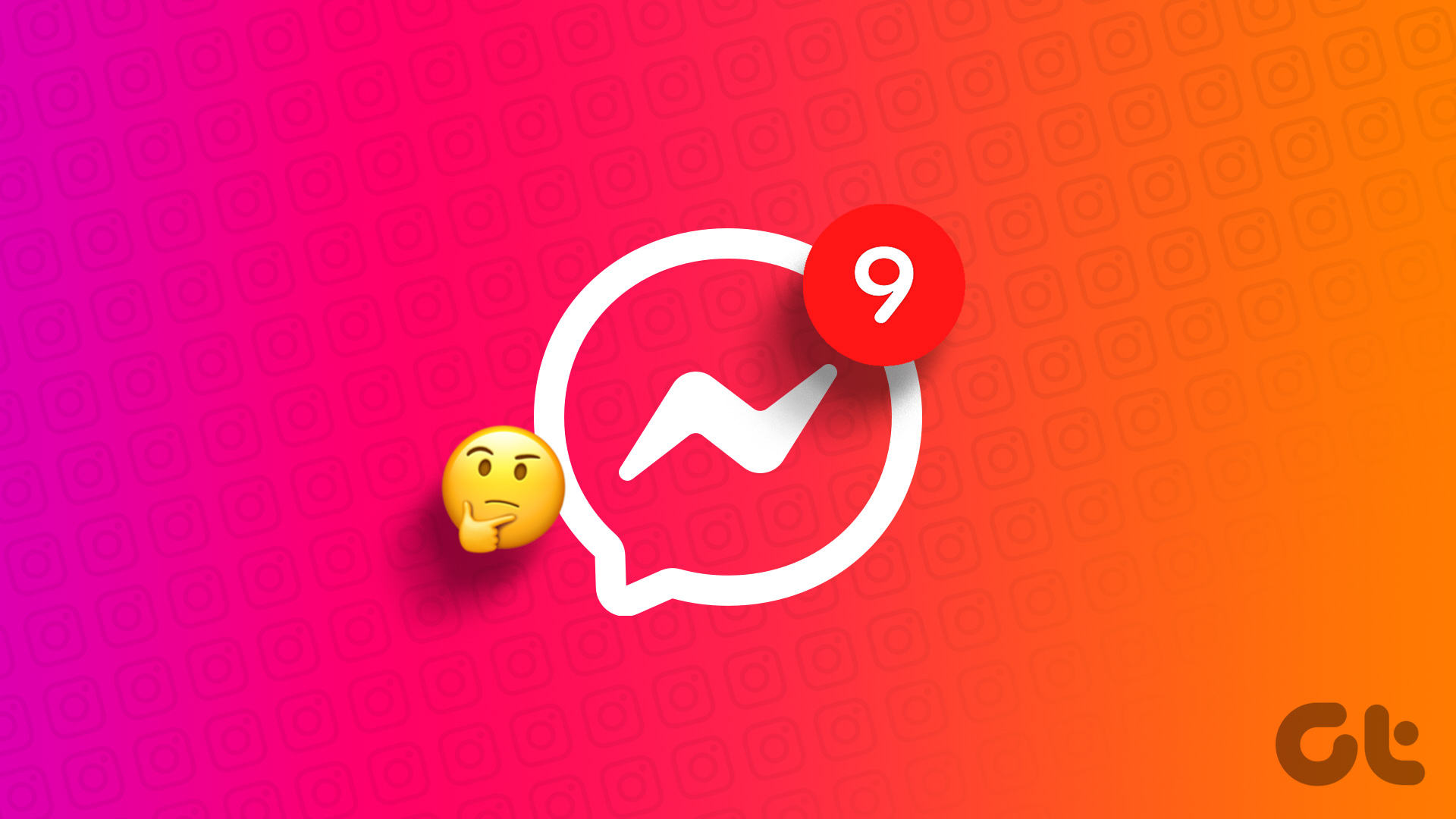Perché ho notifiche di messaggi non letti quando non ce ne sono?
Questo fenomeno può verificarsi per diversi motivi:
- Caricamento messaggi fallito – Instagram potrebbe non caricare nuovi messaggi a causa di problemi di connessione a Internet.
- Cache corrotta – Dati di cache corrotti possono generare notifiche di messaggi falsi su Instagram.
- Bug o glitch dell’app – Un bug esistente potrebbe attivare la notifica di messaggi non letti anche se hai visualizzato tutti i messaggi.
- Messaggi non letti – Potresti avere dei messaggi non letti nei messaggi più indietro nella lista.
- Messaggi non inviati – Il mittente potrebbe aver revocato un messaggio su Instagram.
Soluzioni Comuni
- Controlla le richieste di messaggi – Apri Instagram > tocca Messaggi nell’angolo in alto a destra > premi Richieste sotto le Note di Instagram.
- Aggiorna i messaggi – Apri la scheda Messaggi e scorre verso il basso per aggiornare e caricare le conversazioni.
- Aggiorna Instagram – Apri il Google Play Store o l’App Store di Apple > cerca Instagram > tocca Aggiorna.
Risolvere 1: Cancella la Cache di Instagram
Se la cache dell’app di Instagram è corrotta, potrebbe mostrarti erroneamente la notifica di messaggi non letti. Puoi cancellare manualmente la cache di Instagram sul tuo telefono per risolvere il problema.
Su Android – Tieni premuto l’icona di Instagram > seleziona Informazioni sull’app > tocca Memoria e cache > Cancella cache.
Su iOS – Poiché iOS non offre la possibilità di cancellare manualmente la cache dell’app, disinstallare e reinstallare Instagram aiuta a risolvere il problema. Tieni premuto l’icona di Instagram > seleziona Rimuovi App > reinstallala dall’App Store.
Risolvere 2: Controlla i Messaggi su Instagram Web
Se non trovi alcun nuovo messaggio nell’app Instagram, controllare la versione desktop o web potrebbe rivelare un messaggio o una richiesta non letta, causando una notifica non letta ricorrente.
Accedi al tuo account attraverso l’app desktop o l’interfaccia web di Instagram e fai clic su Messaggi nella barra laterale sinistra. Controlla eventuali messaggi o richieste non letti.
Risolvere 3: Effettua il Logout e Ri-autentica il Tuo Account
Effettuare il logout e riaccedere è un’altra strategia efficace per rimuovere le notifiche di messaggi fantasma su Instagram.
Apri il tuo profilo Instagram > tocca il menu hamburger nell’angolo in alto a destra > scorri verso il basso e seleziona Effettua Logout. Successivamente, accedi nuovamente all’app con le credenziali corrette.
Risolvere 4: Disconnetti il Tuo Account Facebook
Il collegamento del tuo account Instagram a Facebook è un’altra causa comune di notifiche di messaggi fantasma nell’app. Vai alle impostazioni del tuo account Instagram per disabilitarlo.
Passo 1: Apri il tuo profilo Instagram > tocca il menu Hamburger nell’angolo in alto a destra > seleziona Centro Account.
Passo 2: Tocca Account > seleziona Rimuovi accanto all’account Facebook collegato. Conferma l’azione quando richiesto.
Rimozione delle notifiche di messaggi non letti dall’app di Instagram è possibile seguendo questi passaggi dettagliati. Se continui a ricevere notifiche errate, potrebbe essere utile contattare il supporto tecnico di Instagram per ulteriore assistenza. Assicurati di mantenere l’applicazione aggiornata e di controllare regolarmente le impostazioni dell’account per prevenire problemi futuri.
Marco Stella, è un Blogger Freelance, autore su Maidirelink.it, amante del web e di tutto ciò che lo circonda. Nella vita, è un fotografo ed in rete scrive soprattutto guide e tutorial sul mondo Pc windows, Smartphone, Giochi e curiosità dal web.